Τρόπος σίγασης των συμμετεχόντων στο Google Hangouts
μικροαντικείμενα / / October 14, 2021
Το Google Hangout είναι ένα από τα Google προϊόντα με ενοποιημένη υπηρεσία επικοινωνίας που προσφέρει στους χρήστες τη δυνατότητα συνομιλίας, βιντεοκλήσης και φωνητικής κλήσης. Ωστόσο, το Google Hangout κυκλοφόρησε αρχικά το 2013, αλλά το μετονόμασε ως Google Meet τον Απρίλιο του 2020. Επειδή το έτος 2020, όλοι γνωρίζουμε ότι έχει εμφανιστεί μια πανδημία, η οποία έχει δημιουργήσει μια επείγουσα ζήτηση για διαδικτυακές υπηρεσίες συναντήσεων. Για να επιτευχθεί αυτό, η Google σχεδίασε να μετονομάσει ως Google Meet.
Επιπλέον, διάφοροι χρήστες χρησιμοποίησαν αρχικά το Hangouts και γνωρίζουν τα πάντα για τις δυνατότητές τους. Αλλά μετά την επωνυμία του Hangout στο Google Meet, οι συνολικές λήψεις και κατανάλωση αυξήθηκαν ξαφνικά παγκοσμίως, επειδή αυτοί οι χρήστες είναι νέοι στο ολοκαίνουργιο Google Meet. Εξαιτίας αυτού, δεν γνωρίζουν τις δυνατότητες και άλλες επιλογές της εφαρμογής. Η πιο συνηθισμένη ερώτηση που κάνουν οι χρήστες είναι πώς μπορούν να θέσουν σε σίγαση άλλους στο Google Hangouts. Έτσι, σε αυτό το άρθρο, θα συζητήσουμε περισσότερα σχετικά με τον τρόπο σίγασης άλλων στο Google Hangouts: Μάθετε τις πλήρεις λεπτομέρειες εδώ.
Μάθετε να κάνετε σίγαση άλλων στο Google Hangouts:
Το Google Hangouts ή το Google Meet είναι διαθέσιμα σε διάφορες πλατφόρμες, όπως π.χ. Android, iOS, και Windows. Ωστόσο, στα κινητά τηλέφωνα, συνήθως χρησιμοποιούμε την εφαρμογή Google Meet. Στον υπολογιστή, χρησιμοποιούμε το Google Meet μέσω ενός προγράμματος περιήγησης ιστού. Εν τω μεταξύ, και στις δύο πλατφόρμες, υπάρχουν κάποιες συγκεκριμένες διαφορές στα βασικά βήματα. Έτσι, σε αυτήν την ενότητα, θα εξετάσουμε τον τρόπο σίγασης άλλων στο Google Meet σε υπολογιστή και smartphone ξεχωριστά. Επιπλέον, χωρίς να χάνουμε χρόνο, ας προχωρήσουμε και να ρίξουμε μια ματιά στα παρακάτω θέματα.
Windows PC: Σίγαση κάποιου στο Google Hangouts
Οι υπολογιστές έχουν επίσης ένα συγκεκριμένο εικονίδιο Google το οποίο πρέπει να εγκαταστήσετε από το πακέτο λογισμικού Google. Ωστόσο, οι περισσότεροι χρήστες αναζητούν πληροφορίες στο Google χρησιμοποιώντας ένα πρόγραμμα περιήγησης ιστού. Έτσι, αναφέρουμε ορισμένα κρίσιμα βήματα για τη σίγαση άλλων στο Google Meet σε Windows/Mac.
Σημείωση:Λάβετε υπόψη ότι το άτομο που σίγαζετε μπορεί να ακυρωθεί μόνο από τον εαυτό σας. Επίσης, το άτομο που σίγαζετε ενημερώνεται κάθε φορά που τον βάζετε σε σίγαση.
- Κατά τη διάρκεια μιας συνεδρίας συνάντησης, θα δείτε α εικονίδιο ανθρώπων εμφανίζεται στο επάνω δεξιά γωνία της οθόνης.

- Για να το κάνετε αυτό, κάντε κλικ στο εικονίδιο ανθρώπων.
- Ως αποτέλεσμα, ανοίγει μια λίστα μενού δείχνει μια λίστα με τους συμμετέχοντες στη συνάντηση.
- Τώρα, Κάντε κλικ στο όνομα του ατόμου στο οποίο θέλετε να κάνετε σίγαση.
- Στη συνέχεια, θα εμφανιστούν τρία εικονίδια εμφανίζεται κάτω από το όνομα του συμμετέχοντα.
- Μετά από αυτό, πρέπει να κάνετε κλικ στο Σημάδι μικροφώνου.
- Μετά ένα θα εμφανιστεί η αναδυόμενη επιβεβαίωση, και κάντε κλικ στο βουβός για τη διασφάλιση της λειτουργίας.

- Ως εκ τούτου, ο επιθυμητός χρήστης σας θα τεθεί σε σίγαση σε μερικές προσεχείς στιγμές.
Επιπλέον, σας έχουμε περιγράψει τα βασικά βήματα για τη σίγαση άλλων στο Google Hangouts για υπολογιστή. Εν τω μεταξύ, μπορείτε να εφαρμόσετε αυτά τα βήματα σε οποιαδήποτε από τις πλατφόρμες επιπέδου PC, όπως Windows ή Mac.
Οδηγός smartphone: Σίγαση άλλων στο Google Hangouts
Τα βήματα για τη σίγαση άλλων στο Google Hangouts σε Smartphones είναι τα ίδια με τα βήματα για τη σίγαση άλλων σε υπολογιστή. Όμως, για μεγαλύτερη σαφήνεια, έχουμε ετοιμάσει μια λίστα με τα βασικά βήματα που απαιτούνται για τη σίγαση άλλων στο Google Hangouts για υπολογιστή. Έτσι, χωρίς να χάνουμε άλλο χρόνο, ας δούμε τα παρακάτω βήματα.
- Ενώ στο α συνεδρίαση συνάντησης, θα δείτε α εικονίδιο ατόμων που εμφανίζεται στην επάνω δεξιά γωνία της οθόνης.
- Για να το κάνετε αυτό, πατήστε στο εικονίδιο ανθρώπων.

- Ως αποτέλεσμα, ανοίγει μια λίστα μενού που δείχνει a κατάλογο των συμμετεχόντων στη συνάντηση.
- Τώρα, Αγγίξτε το όνομα του ατόμου στο οποίο θέλετεβουβός.
- Μετά, Τρία εικονίδια θα εμφανίζεται κάτω από το όνομα συμμετέχοντα.
- Μετά από αυτό, πρέπει Πατήστε στην πινακίδα μικροφώνου.

- Μετά ένα θα εμφανιστεί η αναδυόμενη επιβεβαίωση, και Πατήστε στη σίγαση για τη διασφάλιση της λειτουργίας.
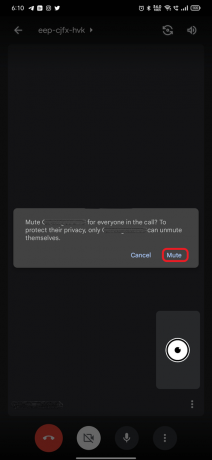
- Ως εκ τούτου, ο επιθυμητός χρήστης σας θα τεθεί σε σίγαση σε μερικές προσεχείς στιγμές.
Επιπλέον, τα βήματα για τη σίγαση άλλων στο Google Hangouts για Smartphones αναφέρονται παραπάνω. Αυτό σημαίνει ότι μπορείτε να τα εφαρμόσετε σε οποιαδήποτε πλατφόρμα κινητού τηλεφώνου, όπως Android ή iOS.
Συνοψίζοντας, μπορούμε να πούμε ότι, ακολουθώντας τα βήματα που περιγράφονται παραπάνω, μπορείτε να θέσετε σε σίγαση γρήγορα άλλους τόσο σε υπολογιστή όσο και σε smartphone. Ωστόσο, εάν κάποιος χρήστης έχει ερωτήσεις σχετικά με το παραπάνω θέμα, μπορεί να ρωτήσει στην παρακάτω ενότητα σχολίων.


![Πώς να εγκαταστήσετε το ROM Stock στο Vitu V1 [Firmware File / Unbrick]](/f/02c0fdb93205401ffb9ff38c6e291437.jpg?width=288&height=384)
